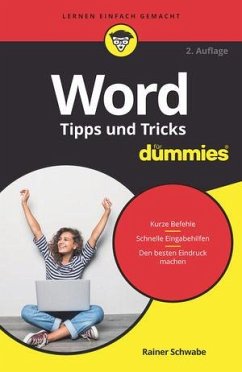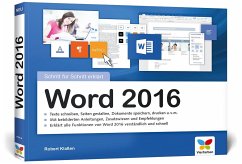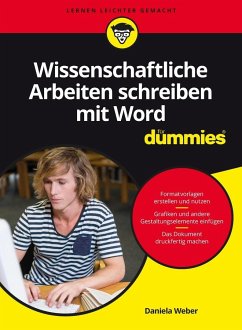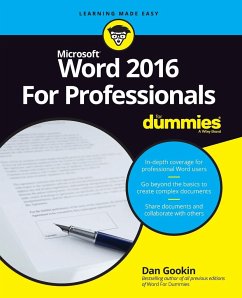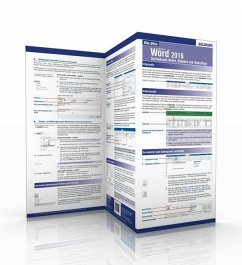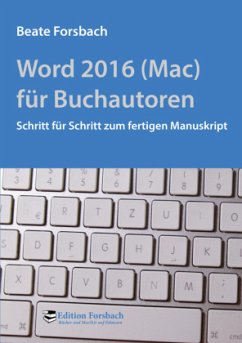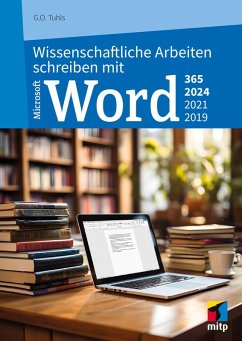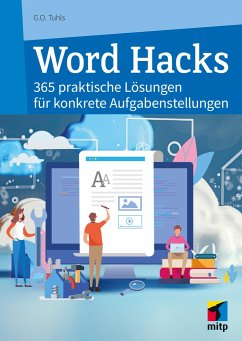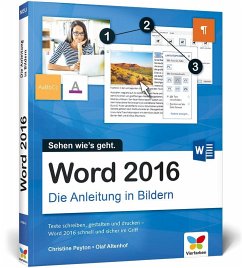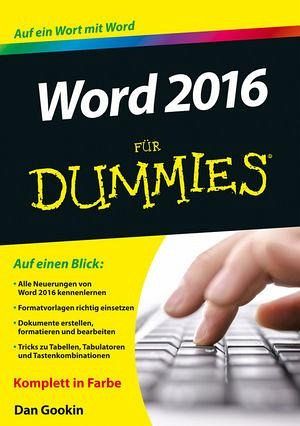
Word 2016 für Dummies
Versandkostenfrei!
Sofort lieferbar
19,99 €
inkl. MwSt.

PAYBACK Punkte
0 °P sammeln!
Sie können mit Word deutlich mehr machen als einfach nur Texte schreiben. Der Dan Gookin führt Sie in Word 2016 und in seine neuen Funktionen ein. Er zeigt Ihnen Schritt für Schritt, wie Sie Texte formatieren und strukturieren, mit Formatvorlagen arbeiten, Tabellen oder Grafiken einfügen und vieles mehr. Außerdem verrät er Ihnen viele Tricks, wie Sie mit Word noch effektiver arbeiten können. Mit diesem Buch kommen Word-Neulinge und Umsteiger auf die Version 2016 schnell und sicher mit diesem Programm zurecht.